วิธีเพิ่มแบบอักษรที่กำหนดเองให้กับธีม WordPress ของคุณ
เผยแพร่แล้ว: 2022-10-05ข้อดีอย่างหนึ่งของ WordPress ก็คือ คุณสามารถปรับแต่งไซต์ของคุณให้เข้ากับสไตล์ส่วนตัวของคุณได้อย่างง่ายดาย ซึ่งรวมถึงการเพิ่มแบบอักษรที่กำหนดเองให้กับธีม WordPress ของคุณ มีหลายวิธีในการเพิ่มแบบอักษรที่กำหนดเองใน WordPress คุณสามารถใช้ปลั๊กอิน เช่น Easy Google Fonts หรือคุณสามารถเพิ่มแบบอักษรลงในธีมของคุณด้วยตนเอง หากคุณกำลังใช้ปลั๊กอิน เพียงติดตั้งและเปิดใช้งานปลั๊กอิน จากนั้นไปที่หน้าการตั้งค่าและเลือกแบบอักษรที่คุณต้องการใช้ หากคุณกำลังเพิ่มแบบอักษรด้วยตนเอง คุณจะต้องอัปโหลดไฟล์แบบอักษรไปยังเซิร์ฟเวอร์ของคุณ จากนั้นเพิ่มโค้ดต่อไปนี้ในสไตล์ชีตของธีมของคุณ: @font-face { font-family: 'MyCustomFont'; src: url('/path/to/custom-font.ttf') รูปแบบ ('truetype'); } เมื่อคุณเพิ่มโค้ดแล้ว คุณสามารถใช้ฟอนต์ใน CSS ได้ดังนี้: body { font-family: 'MyCustomFont', sans-serif; } การเพิ่มแบบอักษรที่กำหนดเองให้กับธีม WordPress ของคุณเป็นวิธีที่ยอดเยี่ยมในการปรับแต่งไซต์ของคุณในแบบเฉพาะตัวและทำให้ไซต์ของคุณโดดเด่นกว่าคนอื่นๆ
ปลั๊กอิน Easy Google Font ช่วยให้คุณสร้างแบบอักษรที่กำหนดเองสำหรับไซต์ WordPress ของคุณได้ คุณจะสามารถดึงแรงบันดาลใจจากแบบอักษรที่หลากหลายบนเว็บไซต์ของคุณโดยใช้แบบอักษรประเภทนี้ วิชาการพิมพ์ใช้เพื่อสร้างประโยชน์มากมายตามการวิจัย ทำให้เว็บไซต์ของคุณใช้งานง่ายและอ่านง่ายที่สุดเพื่อสื่อสารกับลูกค้าของคุณ คุณยังสามารถเปลี่ยนรูปแบบและตำแหน่งของแบบอักษรที่คุณเลือกได้โดยใช้คุณสมบัติ CSS นอกจากนี้ คุณสามารถใช้การตั้งค่าปลั๊กอิน WordPress เพื่อเพิ่มการควบคุมแบบอักษรของคุณเองได้ การเพิ่มแบบอักษร Adobe เป็นตัวเลือกที่ดีสำหรับผู้ที่ไม่ต้องการใช้ปลั๊กอิน แต่นี่เป็นทางเลือกที่ดี
คุณสามารถฝังแบบอักษรเหล่านี้ในเว็บไซต์ WordPress ของคุณได้อย่างง่ายดายด้วยความช่วยเหลือของปลั๊กอิน Adobe Fonts แบบกำหนดเอง ในการเริ่มต้น ให้ดาวน์โหลดและติดตั้งปลั๊กอิน จากนั้นเรียกดูไลบรารีแบบอักษรขนาดใหญ่ของ Adobe เพื่อค้นหาแบบอักษรที่เหมาะกับความต้องการของคุณ (คุณจะต้องลงชื่อเข้าใช้เพื่อใช้งาน) หลังจากที่คุณพบแบบอักษรที่ต้องการแล้ว ให้คลิกที่แบบอักษรนั้นและมองที่ด้านบนขวาของหน้าเพื่อดู 'เพิ่มไปยังโครงการเว็บ' การใช้คู่แบบอักษร คุณสามารถดูชุดแบบอักษรได้อย่างง่ายดาย จากนั้นจึงผสมและจับคู่แบบอักษรเหล่านั้น นี่คือเว็บไซต์ที่ดีที่สุดบางส่วนที่คุณสามารถซื้อแบบอักษรที่กำหนดเองซึ่งสร้างโดยนักออกแบบได้ ตัวอย่างเช่น ไลบรารีฟอนต์นี้มีไลบรารีฟอนต์ขนาดใหญ่และรูปแบบการใช้งานที่เรียบง่าย สามารถดาวน์โหลดชุด @Font-Face webFont ได้ที่นี่
WordPress ช่วยให้คุณสามารถวางบนเว็บไซต์ของคุณได้ คุณจะได้รับไฟล์ฟอนต์และสไตล์ชีตพร้อมโค้ดที่จำเป็นสำหรับสร้างสไตล์ชีต CSS ของคุณเองในชุดนี้ ตัวอย่างเช่น สำหรับฟอนต์ OpenSans-ExtraBold-web เราจำเป็นต้องมี CSS ต่อไปนี้: ขอแนะนำให้คุณวางไฟล์ฟอนต์ทั้งหมดสำหรับทุกรูปแบบในไดเร็กทอรีแยกต่างหาก
ใน Excel หรือ Word ให้ไปที่แท็บเค้าโครงหน้าแล้วเลือกแบบอักษรที่คุณต้องการใช้ ฟอนต์ในธีมปัจจุบันควรเน้นที่ด้านบน คุณสามารถปรับแต่งฟอนต์ของคุณได้โดยคลิกที่ ตัวเลือกปรับแต่งฟอนต์ เลือกฟอนต์ที่คุณต้องการโดยคลิกที่ฟอนต์ส่วนหัวและกล่องฟอนต์เนื้อหาในกล่องสร้างฟอนต์ของธีมใหม่
เพียงใส่โค้ดหนึ่งบรรทัดเพื่อเปลี่ยนฟอนต์ในธีมของคุณ แท็บลักษณะที่ปรากฏจะนำคุณไปยังตัวแก้ไขธีม ซึ่งอยู่ใต้ตัวเลือก "ตัวแก้ไข" สไตล์ชีตสำหรับธีมจะอยู่ที่ด้านล่างสุดของหน้า นี่คือที่ตั้งข้อกำหนดแบบอักษร
ฉันจะเพิ่มแบบอักษรที่กำหนดเองให้กับธีม WordPress ได้อย่างไร
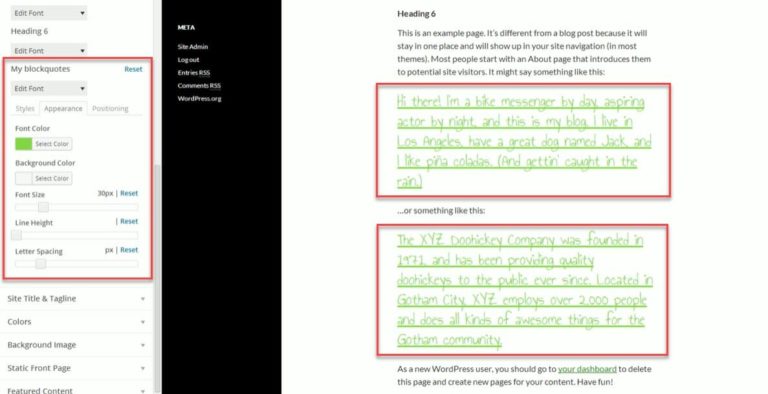
การเพิ่มแบบอักษรที่กำหนดเองให้กับธีม WordPress ของคุณเป็นวิธีที่ยอดเยี่ยมในการทำให้ไซต์ของคุณมีรูปลักษณ์และความรู้สึกที่ไม่เหมือนใคร คุณสามารถใช้วิธีต่างๆ เพื่อเพิ่มแบบอักษรที่กำหนดเองลงในไซต์ WordPress ของคุณได้หลายวิธี วิธีหนึ่งคือใช้ @font-face rule ใน CSS ของคุณ ซึ่งจะทำให้คุณสามารถระบุ ไฟล์ฟอนต์แบบกำหนดเอง ที่จะดาวน์โหลดและใช้งานโดยเบราว์เซอร์เมื่อแสดงไซต์ WordPress ของคุณ อีกวิธีในการเพิ่มแบบอักษรที่กำหนดเองให้กับ WordPress คือการใช้ปลั๊กอินเช่น FontPress ปลั๊กอินนี้ช่วยให้คุณอัปโหลดและจัดการแบบอักษรที่กำหนดเองสำหรับไซต์ WordPress ของคุณได้อย่างง่ายดาย ไม่ว่าคุณจะเลือกวิธีใด การเพิ่มแบบอักษรที่กำหนดเองให้กับธีม WordPress เป็นวิธีที่ยอดเยี่ยมในการทำให้ไซต์ของคุณโดดเด่นกว่าใคร
Font Squirrel เป็นหนึ่งในแบบอักษรเว็บฟรีที่มีอยู่บนเว็บไซต์ต่างๆ หากคุณไม่ต้องการเพิ่มปลั๊กอินในเว็บไซต์ WordPress คุณสามารถเพิ่มแบบอักษรได้ด้วยตนเอง แม้ว่าทุกเว็บเบราว์เซอร์จะไม่สนับสนุนแบบอักษรที่กำหนดเองทั้งหมด แต่คุณยังสามารถแปลงเป็นรูปแบบที่เข้ากันได้ ฉันจะเพิ่มแบบอักษรที่กำหนดเองลงในไซต์ได้อย่างไร เมื่อลงชื่อเข้าใช้ การตั้งค่า – > แบบอักษร Google คุณสามารถแก้ไขและจัดการการตั้งค่าแบบอักษรได้ หากคุณเลือกฟอนต์ที่เข้ากับธีมและสไตล์ของเว็บไซต์ ฟอนต์นั้นก็จะเหมาะกับฟอนต์นั้น
ฉันจะใช้แบบอักษรของตัวเองใน WordPress ได้อย่างไร
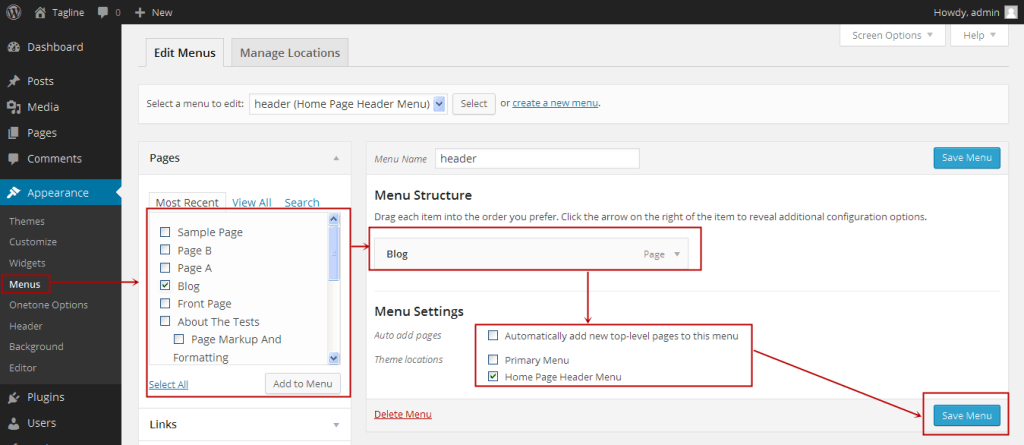
หากคุณต้องการใช้แบบอักษรที่กำหนดเองใน WordPress คุณสามารถทำได้หลายวิธี วิธีหนึ่งคือการใช้ ไลบรารี Google Fonts คุณสามารถเรียกดูไลบรารีและค้นหาแบบอักษรที่ต้องการใช้ จากนั้นคัดลอกโค้ดแล้ววางลงในไฟล์ CSS ของธีม WordPress อีกวิธีหนึ่งในการใช้แบบอักษรที่กำหนดเองใน WordPress คือการดาวน์โหลดไฟล์แบบอักษรและอัปโหลดไปยังเว็บเซิร์ฟเวอร์ของคุณ เมื่ออัปโหลดแล้ว คุณสามารถใช้กฎ @font-face CSS เพื่อบอกให้ WordPress ใช้แบบอักษรได้ สุดท้าย คุณสามารถใช้ปลั๊กอินเพื่อจัดการแบบอักษรที่กำหนดเองใน WordPress มีปลั๊กอินอยู่สองสามตัวที่คุณสามารถเลือกได้ แต่ปลั๊กอินที่ได้รับความนิยมมากที่สุดตัวหนึ่งคือ Google Fonts แบบง่าย ปลั๊กอินนี้ทำให้ง่ายต่อการเรียกดูไลบรารี Google Fonts และเลือกแบบอักษรที่คุณต้องการใช้บนเว็บไซต์ของคุณ

การค้นหาแบบอักษรสำหรับเว็บไซต์ WordPress ของคุณ (หรือเว็บไซต์ใดๆ) อาจเป็นเรื่องยากและน่าหงุดหงิด แบบอักษรที่กำหนดเองสามารถบอกวัตถุประสงค์ของเว็บไซต์ได้ (ทั้งโดยรู้ตัวหรือไม่รู้ตัว) นิตยสารและหนังสือพิมพ์มักใช้แบบอักษรที่กำหนดเองเพื่อสร้างความแตกต่างจากคู่แข่ง ทุกคนสามารถใช้แบบอักษรที่กำหนดเองได้ และคุณไม่จำเป็นต้องเป็นผู้จัดพิมพ์รายใหญ่ WordPress มีปลั๊กอินมากมายที่ช่วยให้คุณใช้แบบอักษรเว็บฟรี เช่น Google Fonts หากคุณต้องการใช้ แบบอักษรที่กำหนดเองหลายแบบ คุณจะต้องชำระค่าคีย์ API แบบพรีเมียม อย่างไรก็ตาม คุณสามารถใช้แบบอักษรได้หลากหลายบนคอมพิวเตอร์ของคุณ แต่ไม่สามารถใช้กับแพลตฟอร์มอื่นได้
การใช้แบบอักษรบนเว็บไซต์ของคุณอาจดูไม่ใช่เรื่องใหญ่ แต่แทบจะส่งผลให้คุณถูกฟ้องร้อง กินได้ (และสร้างฟอนต์) ได้ แต่ให้ระมัดระวังการอนุญาตให้ใช้ฟอนต์ของคุณ ศิลปิน (และแบบอักษรเป็นงานศิลปะ) คุณสามารถรับแบบอักษรเว็บและแบบอักษร WordPress ได้ฟรีมากมาย คุณจะต้องทำสิ่งที่ถูกต้องก็ต่อเมื่อคุณทำตามขั้นตอนที่ถูกต้องเท่านั้น หลังจากใช้แบบอักษรที่กำหนดเองแล้ว ตรวจสอบให้แน่ใจว่าไซต์ของคุณมีรูปแบบตัวอักษรที่แตกต่างกัน Times New Roman เป็นแบบอักษร แต่ขนาดและน้ำหนักของแบบอักษรต่างกัน หากคุณกำลังมองหาสิ่งที่ดีที่สุด เรามีอุปกรณ์ที่ตรงตามความต้องการของคุณ แพลตฟอร์มของ GreenGeeks เป็นแพลตฟอร์มเฉพาะสำหรับ WordPress
หลังจากอัปโหลดแบบอักษรของคุณแล้ว ปลั๊กอินจะเปิดใช้งานโดยคลิกปุ่ม "เปิดใช้งาน" เมื่อคลิกปุ่มนี้ คุณจะสามารถเพิ่มรายการเมนูใหม่ลงในแผงการดูแลระบบ WordPress ของคุณได้ หากคุณเลือกตัวเลือกนี้ เซิร์ฟเวอร์ของคุณจะมีตัวเลือกในการเลือกแบบอักษร ขนาด สี และรูปแบบ
Use Any Font เป็นปลั๊กอินฟรีที่ช่วยให้คุณใช้แบบอักษรใดก็ได้บนเว็บไซต์ของคุณ ปลั๊กอินช่วยให้คุณสามารถเพิ่มแบบอักษรที่คุณต้องการลงในแผงการดูแลระบบ WordPress ของคุณได้ สามารถระบุขนาด สี และรูปแบบของฟอนต์ได้จากเมนู
ฉันจะเพิ่ม Ttf ใน WordPress ได้อย่างไร
ในการเพิ่มแบบอักษร TrueType ให้กับ WordPress คุณต้องอัปโหลดไฟล์แบบอักษรไปยังบัญชีโฮสติ้ง WordPress ของคุณ เมื่ออัปโหลดไฟล์ฟอนต์แล้ว คุณสามารถใช้กฎ CSS @font-face เพื่อโหลดฟอนต์ลงในธีม WordPress ของคุณได้
เพิ่มแบบอักษรที่กำหนดเองให้กับ WordPress โดยไม่ต้องใช้ปลั๊กอิน
การเพิ่มแบบอักษรที่กำหนดเองให้กับ WordPress โดยไม่ต้องใช้ปลั๊กอินเป็นขั้นตอนง่ายๆ ขั้นแรก คุณต้องค้นหาแบบอักษรแบบกำหนดเองที่คุณต้องการใช้บนเว็บไซต์ของคุณ เมื่อคุณพบแบบอักษรแล้ว คุณต้องดาวน์โหลดและอัปโหลดไปยังไซต์ WordPress ของคุณ หลังจากอัปโหลดแบบอักษรแล้ว คุณต้องไปที่ WordPress Customizer และคลิกที่ปุ่ม "เพิ่มใหม่" จากที่นั่น คุณสามารถเลือกแบบอักษรที่คุณเพิ่งอัปโหลดและคลิกที่ปุ่ม "เพิ่ม"
สำหรับแบบอักษร Google ทั้งหมด ไปที่ URL นี้:. ที่มุมขวาบนของหน้าจะมีแถบค้นหา คุณจะสามารถเลือกแบบอักษรที่ปรากฏขึ้นแบบไดนามิกเมื่อคุณค้นหา โดยทั่วไปจะทำได้โดยใช้ปลั๊กอิน อย่างไรก็ตาม หากคุณไม่ต้องการใช้ปลั๊กอิน คุณสามารถเพิ่มโค้ดแทนได้ ขั้นตอนที่สามคือการคัดลอกโค้ดที่แสดงบนหน้าจอของคุณไปยังส่วนที่เป็นตัวหนาของส่วนที่คุณต้องการคัดลอก ขั้นตอนต่อไปคือการเพิ่มบรรทัด CSS ที่สอง เมื่อคุณเผยแพร่การเปลี่ยนแปลงแล้ว แบบอักษร Google ที่เหมาะสมจะแสดงบนไซต์ของคุณ ฉันเป็นสมาชิกของทีม NameHero และผู้สร้าง WordPress Hosting
วิธีเพิ่มแบบอักษรที่กำหนดเองลงใน Word
หากต้องการเพิ่มแบบอักษรที่กำหนดเองลงในคำ คุณต้องดาวน์โหลดแบบอักษรจากอินเทอร์เน็ตก่อน เมื่อดาวน์โหลดแบบอักษรแล้ว ให้เปิดโฟลเดอร์แบบอักษร โฟลเดอร์ Fonts มักจะอยู่ในโฟลเดอร์ C:\Windows\Fonts คัดลอกและวางไฟล์ฟอนต์ลงในโฟลเดอร์ฟอนต์ หลังจากที่คัดลอกแบบอักษรลงในโฟลเดอร์แบบอักษรแล้ว คุณต้องรีสตาร์ทโปรแกรมประมวลผลคำ แบบอักษรใหม่ นี้จะพร้อมใช้งานในโปรแกรมประมวลผลคำของคุณ
ใน Windows 10 สามารถติดตั้งฟอนต์ได้ แต่สามารถติดตั้งใหม่ใน Windows 7 ได้ มีสองวิธีในการติดตั้ง หากคุณไม่เห็นไฟล์ a.ttf หรือ.otf คุณอาจต้องแยกไฟล์ออกจากไฟล์ zip เมื่อคุณเปิด Word อีกครั้ง คุณจะเห็นตัวเลือกแบบอักษรใหม่ใน รายการแบบอักษร หากคุณกำลังใช้งาน Office for Mac เวอร์ชัน 2011 คุณจะต้องลากและวางไฟล์ฟอนต์ลงในคอลเลกชั่นที่เข้ากันได้กับ Windows Office หากมีการติดตั้งแบบอักษรบนอุปกรณ์ของผู้ใช้ Word จะแสดงอย่างถูกต้อง หากคุณวางแผนที่จะแจกจ่ายไฟล์ Word ของคุณ คุณอาจต้องใส่แบบอักษรบางตัว
หากอุปกรณ์ Android ของคุณถูกรูท คุณต้องติดตั้งโปรแกรมเสริมรูทก่อน จากนั้นดาวน์โหลดและติดตั้ง FX File Explorer เมื่อทำการรูทอุปกรณ์ของคุณ คุณควรเห็นตัวเลือกสำรวจข้อมูล รวมถึงตัวเลือกเปิดและถอนการติดตั้ง กดนิ้วของคุณบนไฟล์ฟอนต์ค้างไว้สองสามวินาทีเพื่อเลือก จากนั้นคลิกคัดลอก ณ ตอนนี้ คุณจะสามารถเลือกแบบอักษรใน MS Word ได้ สามารถเข้าถึงโปรไฟล์ได้โดยไปที่การตั้งค่า เลือกแบบอักษรที่คุณชอบภายใต้โปรไฟล์ที่ดาวน์โหลด หน้าต่างโปรไฟล์ที่ไม่ได้ลงชื่อสามารถใช้เพื่อติดตั้งโปรไฟล์ส่วนบุคคลได้ เลือกตัวเลือกแบบอักษร iOS จาก Word หากคุณไม่เห็นแบบอักษรในพื้นที่ของคุณ ให้ลองไปที่ Creative Market, Da Font, FontSpace, MyFonts, FontShop หรือ Awwwards
